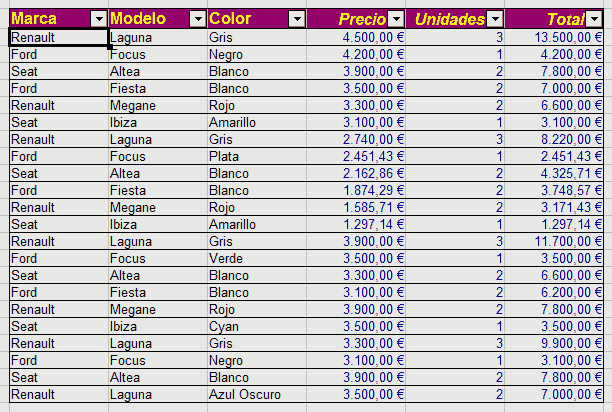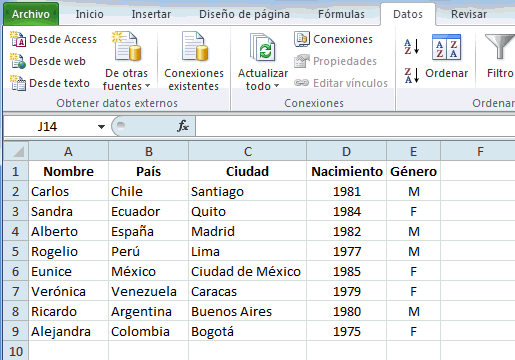Crear Un Filtro Con Una Condición
Un filtro permite seleccionar, visualizar o trabajar con datos escogidos de una lista crear un filtro automático, ejecuta estos pasos:
1: Haz clic de las celdas de la lista de datos.
2: Haz clic en el menú de datos y selecciona en filtro.
3: Observa que los títulos de las columnas aparecen unos botones de lista desplegable, que se denomina flecha de filtro.
4: Haz clic en flecha autofiltro de la columna de genero para aplicar el filtro según este parámetro.
5: Selecciona masculino.
6: Haz clic en aceptar.